Ako zmeniť alebo obnoviť predvolené umiestnenie priečinka Camera Roll v systéme Windows 10

Táto príručka vám ukáže, ako zmeniť alebo obnoviť predvolené umiestnenie priečinka Camera Roll v systéme Windows 10.
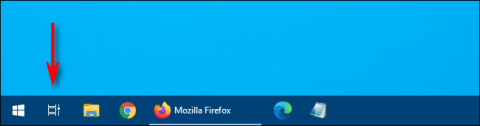
Ak na správu pracovného priestoru často používate virtuálne desktopy vo Windowse 10, zistíte, že sledovanie okien medzi nimi je niekedy problém. Našťastie systém Windows uľahčuje presúvanie okien medzi virtuálnymi plochami . Tu je návod.
Ako presúvať okná medzi virtuálnymi plochami
Pomocou myši alebo dotykovej obrazovky môžete jednoducho presúvať okná medzi virtuálnymi plochami pomocou obrazovky Zobrazenie úloh. Ak chcete otvoriť zobrazenie úloh, kliknite na tlačidlo Zobrazenie úloh na paneli úloh alebo stlačte kombináciu klávesov Windows + Tab .
(Ak na paneli úloh nevidíte tlačidlo Zobrazenie úloh, kliknite pravým tlačidlom myši na panel úloh a vyberte možnosť Zobraziť tlačidlo Zobrazenie úloh ).
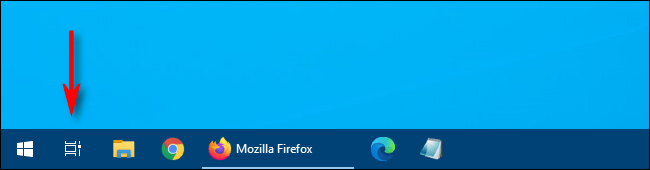
Otvorte zobrazenie úloh
Pomocou riadku miniatúr virtuálnej pracovnej plochy v hornej časti obrazovky Zobrazenie úloh kliknite na pracovnú plochu, ktorá obsahuje okno, ktoré chcete presunúť.
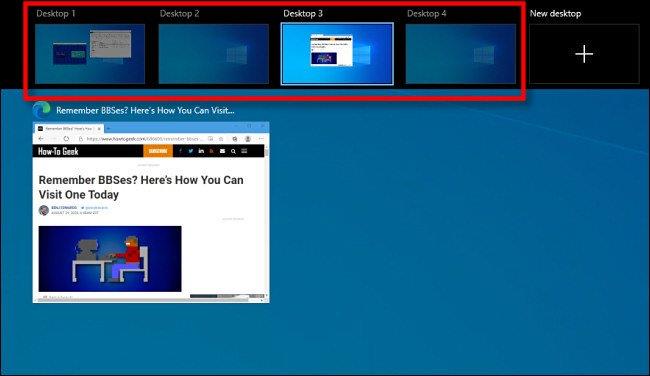
Kliknite na pracovnú plochu obsahujúcu okno, ktoré chcete presunúť
Po kliknutí sa zobrazí virtuálna plocha, ktorú ste si vybrali. Znova povoľte zobrazenie úloh a potom potiahnite miniatúru okna, ktoré chcete presunúť, na miniatúru virtuálnej pracovnej plochy, do ktorej sa chcete presunúť.
Keď ju presuniete po cieľovej obrazovke, miniatúra sa zmenší.
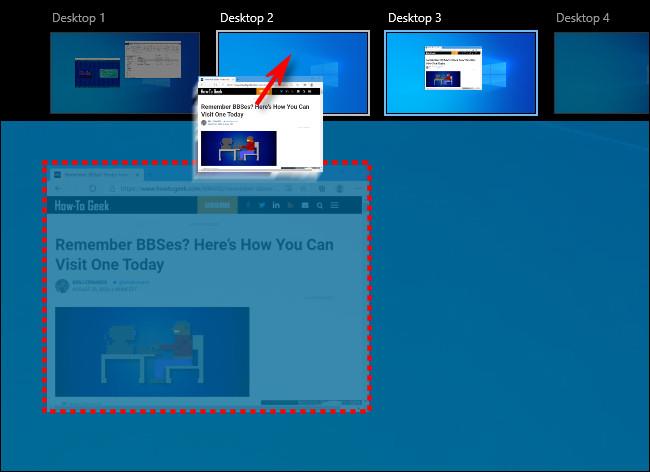
Veľkosť miniatúr sa zníži
Keď je miniatúra okna nad miniatúrou cieľa virtuálnej pracovnej plochy, uvoľnite tlačidlo myši a okno sa presunie na túto pracovnú plochu.
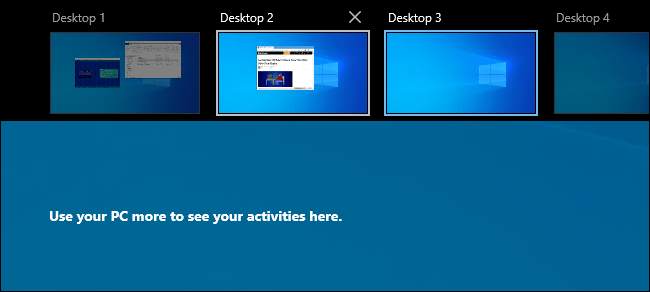
Okno sa presunie na novú pracovnú plochu
Potom sa môžete voľne prepnúť na ľubovoľnú virtuálnu plochu, ktorú chcete, kliknutím na ňu alebo jednoduchým stlačením klávesu Escape zatvorte zobrazenie úloh.
Ako presúvať okná medzi virtuálnymi plochami kliknutím pravým tlačidlom myši
Okná medzi virtuálnymi plochami môžete presúvať aj pomocou kontextovej ponuky, ktorá sa zobrazí v zobrazení úloh. Najprv otvorte zobrazenie úloh a zamerajte sa na pracovnú plochu obsahujúcu okno, ktoré chcete presunúť. V zobrazení úloh kliknite pravým tlačidlom myši na miniatúru okna a vyberte položku Presunúť do a potom vyberte cieľovú pracovnú plochu zo zoznamu.
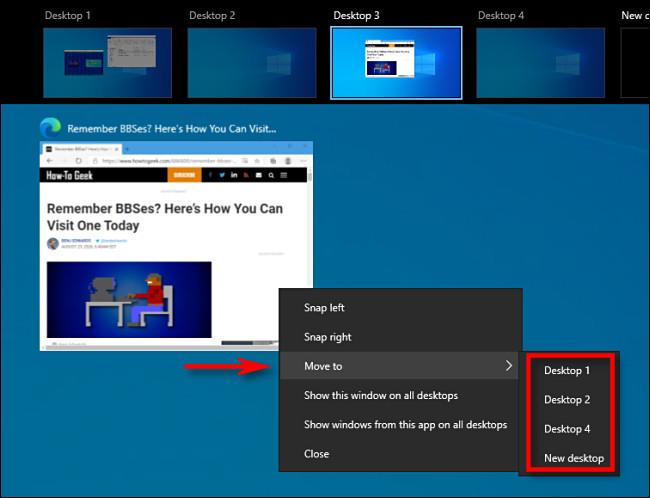
Presúvajte okná medzi virtuálnymi plochami kliknutím pravým tlačidlom myši
Potom sa okno zobrazí na virtuálnej ploche, ktorú ste vybrali. Okno môžete tiež zobraziť na všetkých virtuálnych plochách naraz, ak kliknete pravým tlačidlom myši na jeho miniatúru v zobrazení úloh a vyberiete možnosť Zobraziť toto okno na všetkých plochách . Veľmi pohodlné!
Bohužiaľ, Windows 10 neobsahuje klávesovú skratku na presúvanie okien medzi virtuálnymi plochami.
Pozrieť viac:
Táto príručka vám ukáže, ako zmeniť alebo obnoviť predvolené umiestnenie priečinka Camera Roll v systéme Windows 10.
Zmenšenie veľkosti a kapacity fotografií vám uľahčí ich zdieľanie alebo odosielanie komukoľvek. Najmä v systéme Windows 10 môžete hromadne meniť veľkosť fotografií pomocou niekoľkých jednoduchých krokov.
Ak nepotrebujete zobrazovať nedávno navštívené položky a miesta z bezpečnostných dôvodov alebo z dôvodov ochrany osobných údajov, môžete to jednoducho vypnúť.
Jedno miesto na ovládanie mnohých operácií priamo na systémovej lište.
V systéme Windows 10 si môžete stiahnuť a nainštalovať šablóny skupinovej politiky na správu nastavení Microsoft Edge a táto príručka vám ukáže tento proces.
Panel úloh má obmedzený priestor a ak pravidelne pracujete s viacerými aplikáciami, môže sa stať, že vám rýchlo dôjde miesto na pripnutie ďalších obľúbených aplikácií.
Stavový riadok v spodnej časti Prieskumníka vám povie, koľko položiek je vnútri a vybratých pre aktuálne otvorený priečinok. Dve nižšie uvedené tlačidlá sú dostupné aj na pravej strane stavového riadku.
Microsoft potvrdil, že ďalšou veľkou aktualizáciou je Windows 10 Fall Creators Update. Tu je návod, ako aktualizovať operačný systém skôr, ako ho spoločnosť oficiálne spustí.
Nastavenie Povoliť časovače budenia v Možnostiach napájania umožňuje systému Windows automaticky prebudiť počítač z režimu spánku, aby mohol vykonávať naplánované úlohy a iné programy.
Zabezpečenie systému Windows odosiela upozornenia s dôležitými informáciami o stave a zabezpečení vášho zariadenia. Môžete určiť, ktoré upozornenia chcete dostávať. V tomto článku vám Quantriman ukáže, ako zapnúť alebo vypnúť upozornenia z Centra zabezpečenia systému Windows v systéme Windows 10.
Tiež by sa vám mohlo páčiť, že kliknutím na ikonu na paneli úloh sa dostanete priamo do posledného okna, ktoré ste mali v aplikácii otvorené, bez potreby miniatúry.
Ak chcete zmeniť prvý deň v týždni vo Windowse 10 tak, aby zodpovedal krajine, v ktorej žijete, vášmu pracovnému prostrediu alebo chcete lepšie spravovať svoj kalendár, môžete to zmeniť cez aplikáciu Nastavenia alebo Ovládací panel.
Počnúc verziou aplikácie Váš telefón 1.20111.105.0 bolo pridané nové nastavenie viacerých okien, ktoré vám umožňuje povoliť alebo zakázať upozornenie pred zatvorením viacerých okien pri ukončení aplikácie Váš telefón.
Táto príručka vám ukáže, ako povoliť alebo zakázať zásadu dlhých ciest Win32, aby mali cesty dlhšie ako 260 znakov pre všetkých používateľov v systéme Windows 10.
V súčasnosti používanie mnohých programov pre notebooky spôsobuje rýchle vybitie batérie. Aj to je jeden z dôvodov, prečo sa batérie v počítači rýchlo opotrebúvajú. Nižšie sú uvedené najefektívnejšie spôsoby šetrenia batérie v systéme Windows 10, ktoré by čitatelia mali zvážiť.
Ak chcete, môžete štandardizovať obrázok účtu pre všetkých používateľov v počítači na predvolený obrázok účtu a zabrániť používateľom, aby si neskôr mohli zmeniť obrázok účtu.
Už vás nebaví Windows 10 otravovať úvodnou obrazovkou „Vyťažte ešte viac zo systému Windows“ pri každej aktualizácii? Niektorým ľuďom môže pomôcť, ale aj prekážať tým, ktorí to nepotrebujú. Tu je návod, ako túto funkciu vypnúť.
Ak máte výkonný počítač alebo nemáte veľa programov pri spustení v systéme Windows 10, môžete sa pokúsiť znížiť alebo dokonca úplne zakázať oneskorenie spustenia, aby ste pomohli rýchlejšiemu spusteniu počítača.
Nový prehliadač Edge založený na prehliadači Chromium od spoločnosti Microsoft ruší podporu pre súbory elektronických kníh EPUB. Na prezeranie súborov EPUB v systéme Windows 10 budete potrebovať aplikáciu čítačky EPUB tretej strany. Tu je niekoľko dobrých bezplatných možností, z ktorých si môžete vybrať.
Možno to neviete, ale jednou z najväčších výhod používania OneDrive je jeho skvelá funkcia, nazývaná zástupné symboly.
Režim Kiosk v systéme Windows 10 je režim na používanie iba 1 aplikácie alebo prístup iba k 1 webovej lokalite s hosťami.
Táto príručka vám ukáže, ako zmeniť alebo obnoviť predvolené umiestnenie priečinka Camera Roll v systéme Windows 10.
Úprava súboru hosts môže spôsobiť, že nebudete môcť pristupovať na internet, ak súbor nie je správne upravený. Nasledujúci článok vás prevedie úpravou súboru hosts v systéme Windows 10.
Zmenšenie veľkosti a kapacity fotografií vám uľahčí ich zdieľanie alebo odosielanie komukoľvek. Najmä v systéme Windows 10 môžete hromadne meniť veľkosť fotografií pomocou niekoľkých jednoduchých krokov.
Ak nepotrebujete zobrazovať nedávno navštívené položky a miesta z bezpečnostných dôvodov alebo z dôvodov ochrany osobných údajov, môžete to jednoducho vypnúť.
Spoločnosť Microsoft práve vydala aktualizáciu Windows 10 Anniversary Update s mnohými vylepšeniami a novými funkciami. V tejto novej aktualizácii uvidíte veľa zmien. Od podpory stylusu Windows Ink až po podporu rozšírenia prehliadača Microsoft Edge sa výrazne zlepšila ponuka Štart a Cortana.
Jedno miesto na ovládanie mnohých operácií priamo na systémovej lište.
V systéme Windows 10 si môžete stiahnuť a nainštalovať šablóny skupinovej politiky na správu nastavení Microsoft Edge a táto príručka vám ukáže tento proces.
Tmavý režim je rozhranie s tmavým pozadím v systéme Windows 10, ktoré pomáha počítaču šetriť energiu batérie a znižovať vplyv na oči používateľa.
Panel úloh má obmedzený priestor a ak pravidelne pracujete s viacerými aplikáciami, môže sa stať, že vám rýchlo dôjde miesto na pripnutie ďalších obľúbených aplikácií.






















